Jak můžete udělat rozdělenou obrazovku na Facebooku Live [Výukový program krok za krokem]
Všichni byli ohromeni, když konečně Živá dělená obrazovka Facebooku byl představen. Tato funkce na Facebooku vybudovala a vylepšila identitu, pokud jde o socializaci. Kromě toho bylo pro streamery výhodné, aby se srazili na jedné obrazovce, aby si je mohli užít. Facebook se však rozhodl tuto funkci odstranit ze stolních počítačů a notebooků, ale pokračuje v ní i na mobilních zařízeních. A odpovědět, proč to Facebook udělal, je kvůli neupřednostňované zkušenosti, kterou tato platforma meg získala od svých uživatelů. Jinými slovy, funkci „Live With Friends“ v té době využívalo jen velmi málo uživatelů. Facebook se tedy této funkce vzdal kvůli svému softwaru, aby ustoupil svým dalším novým inovativním funkcím.
Takže vpřed to bude znamenat pouze to, že neexistuje způsob, jak udělat rozdělenou obrazovku živého videa na Facebooku, pokud to neuděláte na svém mobilním zařízení. Naštěstí máme tu nejlepší taktiku, kterou můžete použít při zveřejňování videa s rozdělenou obrazovkou na Facebooku. To se dozvíte s pokyny na rozdělené obrazovce v aplikaci Facebook prostřednictvím obsahu níže.
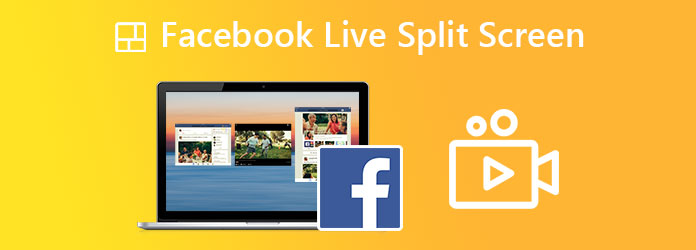
Jak jsme uvedli výše, software Facebooku ukončil funkci živého vysílání rozdělené obrazovky. Tento úkol tedy můžete provést pouze pomocí mobilního telefonu s aplikací Facebook. Jak se však říká, na tango jsou potřeba dva, což platí pro Facebook live split screen. To znamená, že váš přítel se musí připojit k vašemu živému vysílání spolu s vaším souhlasem, abyste mohli mít připojenou obrazovku. Chcete-li tak učinit, postupujte podle pokynů níže.
Spusťte aplikaci Facebook na telefonu se systémem iOS nebo Android. Pak sáhnete po žít možnost umístěná nad Příběhy a role.
Poté na stránce nastavení klepněte na Přidat přítele ikona v levém dolním rohu obrazovky. Vyhledejte přítele, se kterým budete spolupracovat, přepněte políčko vedle jména přítele a klepněte na Hotovo.
Nyní požádejte svého hosta, aby vám poslal žádost o připojení k vašemu Facebooku Live, a přijměte ji, jakmile ji obdržíte.
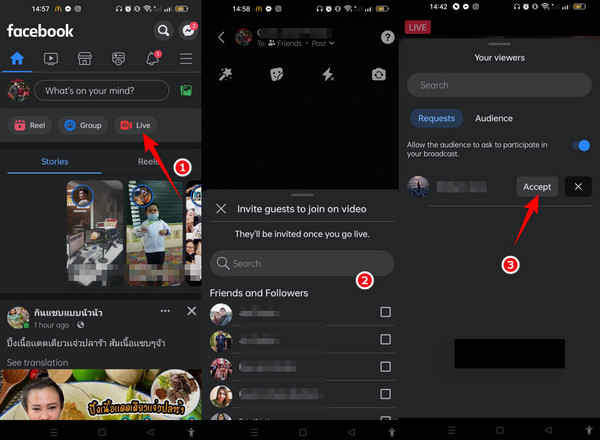
Nyní, když víte, jak žít s rozdělenou obrazovkou na Facebooku, měli byste také vědět, jak ji zastavit. Nedávno jsme dostávali stejnou otázku, jak se zbavit rozdělených obrazovek na Facebooku, a to by byl ideální čas na to odpovědět, protože to téma vyžaduje. Budete tedy překvapeni, jak snadné je zbavit se rozdělené obrazovky, když uvidíte níže uvedené pokyny.
Zatímco Facebook Live stále probíhá, na telefonu vidíte dvě rozdělené obrazovky. Abyste se toho zbavili, můžete buď klepnout na X ikonu na obrazovce vašeho hosta nebo úprava záložka ve spodní části. Vezměte prosím na vědomí, že klepnutím na X , vaše živé video bude pokračovat a skončí, pokud klepnete na úprava Karta.
Předpokládejme, že klepnete na X ikonu a objeví se vyskakovací okno. Odtud klepněte na Odstranit výběrem pokračujte v odstraňování rozdělené obrazovky.
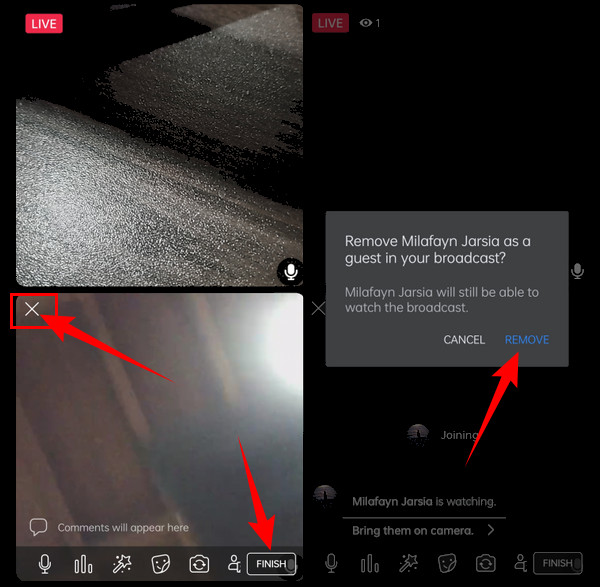
Vzhledem k tomu, že na počítači nemůžete udělat dělenou obrazovku živého rozhovoru na Facebooku, neznamená to, že tomu nemůžete udělat cestu. Stále můžete vytvořit video z rozhovoru na rozdělené obrazovce pomocí fenomenálního Video Converter Ultimate. Přečetli jste to správně; tento konečný konvertor může udělat práci za vás! Má tento tvůrce rozdělené obrazovky, který nabízí úžasné šablony a rozvržení, díky nimž budou vaše videa na rozdělené obrazovce poutavější. Tento software je navíc flexibilně vytvořen tak, aby mohl v konečném důsledku fungovat na zařízeních s operačním systémem Mac, Windows i Linux. Navíc uživatelům poskytuje širokou škálu editačních nástrojů, formátů a předvoleb, se kterými mohou pracovat jako profesionálové.
Pokud jde o zabezpečení, Video Converter Ultimate je nespojený s hardwarovou akcelerací, která zajišťuje ochranu a hladký provoz vašeho zařízení. A co víc, jako součást své výkonné sady nástrojů je dodáván s videorekordérem, který vám umožní zachytit vaše videa z Facebooku a bez problémů je srazit na rozdělené obrazovce. Další věci, které můžete od tohoto fantastického softwaru očekávat, jsou napsány níže.
Začněte instalací softwaru na vašem počítači. Jakmile ji budete mít, spusťte ji. Na jeho uživatelském rozhraní přejděte přímo do jeho Koláž Karta.
Dále si musíte vybrat šablonu z několika možností níže. Podívejte se, že šablony obsahují také počet obrazovek, které potřebujete pro svou rozdělenou obrazovku. Po výběru stiskněte Plus ikonu pro nahrání nahraných videí jakýchkoli místních videí, která chcete srazit.
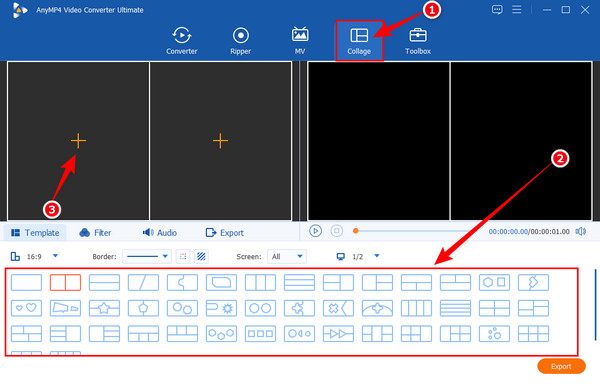
Jakmile jsou vaše videa na svém místě, klikněte na Filtr Jídelní lístek. Poté vyberte nejlepší filtr, který chcete pro své video s rozdělenou obrazovkou. V opačném případě tento krok přeskočte, pokud na něj nechcete použít filtr.
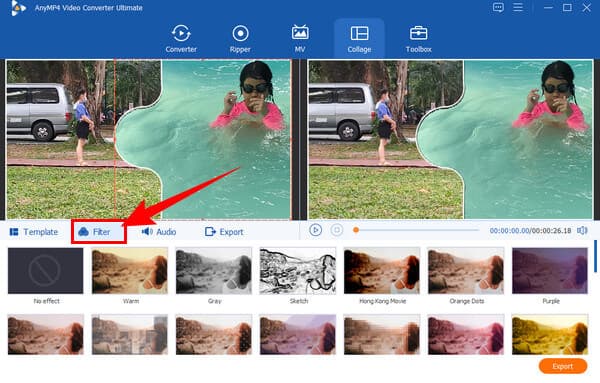
Nakonec pokračujte k Vývoz a pracovat na předvolbách. Po dokončení procesu exportu můžete vytvořit nový název souboru a upravit formát, rozlišení, snímkovou frekvenci, kvalitu a dokonce i příkaz. Ukončete jej kliknutím na Datum Export a počkejte, dokud proces exportu neskončí.
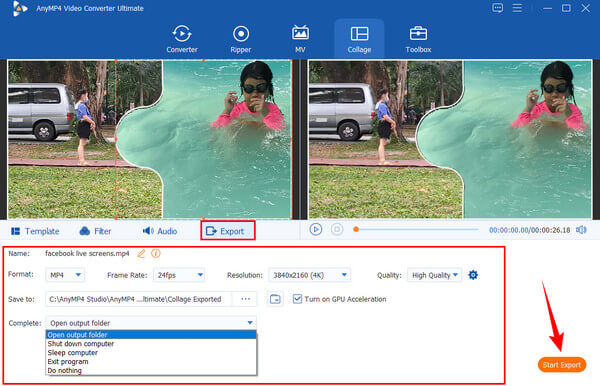
Bohužel už nefunguje rozdělená obrazovka Facebook messengeru. Důvodem je aktualizace provedená před lety. Tato nešťastná událost zarmoutila ostatní uživatele a v té době byla z bezpečnostních důvodů přijata i ostatními. Pokud však chcete Facebook a Messenger rozdělit na obrazovku, můžete použít výchozí funkci rozdělené obrazovky Androidu. Když je váš Facebook otevřený, můžete klepnout svými třemi prsty na obrazovku a přetáhnout je nahoru. Tímto způsobem budete mít rozdělenou obrazovku a poté otevřete aplikaci Messenger na nové obrazovce. Poté přetažením nahoru nebo dolů po liště opusťte rozdělenou obrazovku.
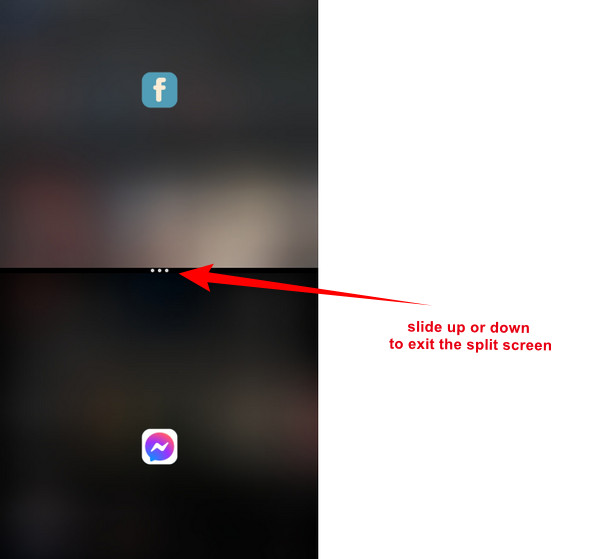
Další čtení:
Jak používat rozdělenou obrazovku Skype na videohovor k otevření zprávy
Dva jednoduché způsoby, jak zakázat rozdělenou obrazovku v Safari
Mohu videa s rozdělenou obrazovkou na 3?
Záleží na rozdělovači obrazovky, který používáte. Pokud budete používat svůj mobilní telefon, můžete si bohužel rozdělit obrazovku pouze na dvě části.
Mohu k rozdělení obrazovky svého Facebooku Live použít jinou aplikaci?
Ne. Ale streamery třetích stran nabízejí rozdělené obrazovky, které můžete integrovat na Facebook.
Nabízí Facebook šablony pro rozdělené obrazovky?
Ne. Facebook bohužel nemůže nabízet šablony pro rozdělené obrazovky. S Video Converter Ultimate si tedy můžete vybrat ze široké škály výběrů šablon.
Živá dělená obrazovka Facebooku je omezená. Pokud však opravdu potřebujete vytvořit video s rozdělenou obrazovkou na této mega platformě, můžete tak učinit podle uvedených pokynů. V tomto úkolu však nebudete moci popustit uzdu své kreativitě, protože Facebooku chybí nástroje pro úpravy. Proto s Video Converter Ultimate, nyní můžete vytvářet spoustu kreativních videí na rozdělené obrazovce podle svých očekávání.
Více Reading
100% pracovní metody pro kompresi souboru videa pro příspěvek na Facebooku
Je video příliš velké na zveřejnění na Facebooku? Přečtěte si náš návod ke kompresi souboru videa pro Facebook a Messenger.
Jak se snadno zbavit rozdělené obrazovky na telefonu Android
Pokud plánujete vypnout rozdělenou obrazovku na telefonech Android, ale nevíte jak, musíte kliknout na tento příspěvek. Tento příspěvek obsahuje úplný návod k tomuto problému.
Jak vytvořit prezentaci s Facebookem [Nejlepší rychlý průvodce]
Z tohoto článku se dozvíte, jak správně vytvořit prezentaci s Facebookem. Existují kroky, které vám pomohou vytvořit prezentace, které vyniknou.
3 neuvěřitelné způsoby, jak vytvořit video pro Facebook na PC a telefonu
Zjistěte nejlepší způsoby, jak vytvořit video pro Facebook zdarma na počítači a mobilu. Plně využijte tyto programy k vytvoření úžasných videí, která stojí za to zveřejnit.
Rozdělit obrazovku